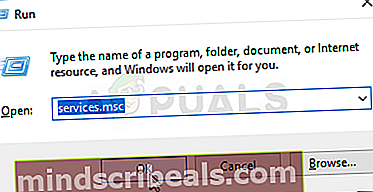Jak opravit chybu 0x80D05001 v obchodu Windows Update
Někteří uživatelé systému Windows 10 se setkávají s0x80D05001chybový kód po aktualizaci aplikace Windows Update nebo Windows Store se nezdaří. Většina uživatelů vidí tuto chybu při každé nové aktualizaci, kterou se pokusí nainstalovat.

Existuje několik potenciálních viníků, kteří by mohli spustit Chyba 0x80D05001 s Windows Update nebo Windows Store:
- Běžná závada WU / Store - Při odstraňování potíží s tímto problémem byste měli začít tím, že se pokusíte problém vyřešit automaticky pomocí nástrojů, jako je Poradce při potížích s Windows Update nebo Poradce při potížích s Windows Store.
- Aktualizujte nekonzistenci součásti - Pokud se vám tato chyba zobrazí při pokusu o instalaci aktualizace, měli byste úplně resetovat součást Windows Update / Windows Store (v závislosti na specifikách vašeho problému).
- Nesprávně nakonfigurovaná proxy nebo VPN - K tomuto chybovému kódu může dojít také z důvodu nesprávně nakonfigurovaného serveru proxy nebo klienta VPN, který je odmítnut službou Windows Update nebo Windows Store. Pokud je tento scénář použitelný, můžete deaktivovat Proxy serveru nebo odinstalujte klienta VPN.
- Nadměrně ochranný firewall - Pokud používáte bránu firewall třetí strany, určitá funkce blokující vyskakovací okna může také interferovat s funkcí Windows Update. V takovém případě budete muset deaktivovat ochranu v reálném čase nebo ji úplně odinstalovat, pokud jsou pravidla zabezpečení vynucována na systémové úrovni.
- Základní poškození systémového souboru - Za určitých okolností se můžete potýkat s nějakým typem poškození systému, které nakonec ovlivní Windows Update nebo Windows Store. V tomto případě můžete pomocí skenování SFC a DISM identifikovat a opravit problémy s poškozením, které k tomuto problému přispívají.
Metoda 1: Spuštění Poradce při potížích s Windows Update / Windows Apps
Pokud tuto konkrétní chybu usnadňuje běžná nekonzistence, prvním pokusem o vyřešení problému by měl být Poradce při potížích se službou Windows Update. Tento vestavěný nástroj drží pohromadě soubor opravných strategií, které lze automaticky použít v případě, že je identifikován rozpoznatelný scénář.
Po spuštění tohoto nástroje začne hledat běžnou nekonzistenci služby Windows Update a doporučí životaschopnou strategii oprav, kterou můžete použít několika kliknutími.
Poznámka: V případě, že narazíte na 0x80D05001Chyba při pokusu o aktualizaci aplikace prostřednictvím integrovaného obchodu Windows, budete místo toho muset spustit Poradce při potížích s aplikacemi Windows.
Pokud jste tuto potenciální opravu ještě nevyzkoušeli, postupujte podle pokynů níže a spusťte Poradce při potížích se službou Windows Update / Poradce při potížích s Windows Apps a použijte doporučenou strategii opravy:
- Otevřete a Běh dialogové okno stisknutím Klávesa Windows + R.. Dále zadejte „ms-settings: troubleshoot 'a stiskněte Enter otevřít Odstraňování problémů záložka Nastavení aplikace.

- Jakmile jste uvnitř Odstraňování problémů kartu, přejděte dolů na ikonu Sekce spuštění a provozu klikněte na Windows Update. V nově zobrazené kontextové nabídce klikněte na Spusťte nástroj pro odstraňování problémů.

Poznámka: V případě, že máte problémy s aktualizací aplikace přes Microsoft Store, musíte spustit Poradce při potížích s Windows Apps namísto.
- Po spuštění tohoto nástroje trpělivě počkejte, dokud nebude dokončeno počáteční skenování. Pokud bude identifikován problém a životaschopná opravná strategie, budete moci použít doporučenou opravu kliknutím na Použít tuto opravu. Pokud se vám tato možnost zobrazí, udělejte to a počkejte na dokončení procesu.

- Po dokončení operace opravy restartujte ručně a zkontrolujte, zda je problém vyřešen při příštím spuštění počítače pokusem o instalaci aktualizace, která dříve selhala.
V případě, že stále dochází ke stejnému problému, přejděte dolů k další potenciální opravě níže.
Metoda 2: Resetování Windows Update / Windows Store
V případě, že integrovaný nástroj pro odstraňování problémů, který jste nasadili výše, pro vás nepracoval, je pravděpodobné, že 0x80D05001chyba kvůli nekonzistenci součásti aktualizace (zvláště pokud se tato chyba zobrazuje při každé aktualizaci, kterou se pokusíte nainstalovat).
Ve většině případů uvidíte 0x80D05001chyba způsobená skutečností, že aktualizační komponenta je nějak zaseknutá v limbu (není otevřená ani zavřená). Pokud je tento scénář použitelný, měli byste být schopni problém rychle vyřešit resetováním služby Windows Update nebo Windows Store (v závislosti na specifikách vašeho problému).
Abychom vyhověli oběma možným scénářům, vytvořili jsme 2 samostatné dílčí průvodce. Pokud při instalaci aktualizace systému Windows narazíte na problém, postupujte podle první příručky (A). Pokud se vám při instalaci aktualizace přes Windows Store (Microsoft Store) zobrazuje chyba, postupujte podle druhého průvodce (B):
A. Resetování služby Windows Update
- lis Klávesa Windows + R. otevřít Běh dialogové okno. Dále zadejte „Cmd“ a stiskněte Ctrl + Shift + Enter otevřete zvýšené okno příkazového řádku.

Poznámka: Jakmile budete vyzváni UAC (Řízení uživatelských účtů), klikněte Ano udělit přístup správce.
- Jakmile jste ve zvýšeném okně CMD, zadejte následující příkazy v libovolném pořadí a stiskněte Enter po každém:
net stop wuauserv net stop cryptSvc net stop bits net stop msiserver
Poznámka: Tato sada příkazů zastaví spuštění všech příslušných služeb Windows Update: služba BITS, kryptografická služba, instalační služba MSI, aktualizační služba Windows (hlavní).
- Jakmile se vám podaří zastavit všechny relevantní služby, spusťte následující příkazy, abyste mohli vymazat a přejmenovat dvě důležité složky WU (SoftwareDistribution a Catroot2):
ren C: \ Windows \ SoftwareDistribution SoftwareDistribution.old ren C: \ Windows \ System32 \ catroot2 Catroot2.old
Poznámka: Distribuce softwaru a Catroot jsou dvě hlavní složky odpovědné za uchovávání a údržbu souborů Windows Update. Vzhledem k tomu, že je nemůžete běžně mazat, nejlepším způsobem, jak zajistit, aby neměly poškozené soubory, které by mohly přispět k této chybě, je přejmenovat je, aby váš OS přinutil vytvářet nové a zdravé ekvivalenty.
- Po přejmenování těchto dvou složek spusťte následující příkazy, abyste znovu povolili služby, které jste dříve deaktivovali (v kroku 2):
net start wuauserv net start cryptSvc net start bits net start msiserver
- Po restartování všech příslušných služeb opakujte akci WU, která dříve spouštěla 0x80D05001chyba a zjistěte, zda je problém nyní vyřešen.
B. Resetování obchodu Windows
- Otevřete a Běh dialogové okno stisknutím Klávesa Windows + R.. Dále zadejte „Cmd“ uvnitř textového pole a stiskněte Ctrl + Shift + Enter otevřete zvýšené okno příkazového řádku. Když uvidíte Řízení uživatelských účtů (UAC) klepněte na Ano udělit přístup správce.

- Ve zvýšeném příkazovém řádku zadejte následující příkaz a stiskněte Enter zahájit kompletní Obnovení Windows Store (a také zrušte všechny související závislosti):
wsreset.exe

- Po dokončení operace se pokuste znovu nainstalovat aktualizaci aplikace a zkontrolujte, zda je problém nyní vyřešen.
V případě, že jste již resetovali Windows Update nebo Windows Store a stále se vám zobrazuje stejná chybová zpráva, přejděte dolů k další potenciální opravě níže.
Metoda 3: Zakázat klienta Proxy nebo VPN (je-li k dispozici)
Tento konkrétní kód chyby je často podkladovým znamením, že máte co do činění s nesprávně nakonfigurovaným serverem proxy nebo klientem VPN, který je službou Windows Update odmítán. Z bezpečnostních důvodů se Windows Update může rozhodnout nedůvěřovat připojení VPN / Proxy a blokovat s ním komunikaci.
Několik postižených uživatelů, kteří se tímto problémem již dříve zabývali, potvrdilo, že se jim problém podařilo vyřešit poté, co deaktivovali svého klienta VPN nebo server proxy.
Pokud je tento scénář použitelný, zbavte se klienta VPN, kterého právě používáte, pomocí jednoho ze dvou níže uvedených průvodců nebo deaktivujte aktuálně aktivní proxy server:
A. Zakažte proxy server ve Windows
- lis Klávesa Windows + R. otevřít Běh dialogové okno. Uvnitř nově objeveného Běh pole, zadejte „ms-settings: network-proxy ‘a stiskněte Enter otevřít Proxy záložka Nastavení Jídelní lístek.
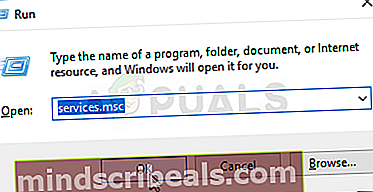
- Jakmile jste uvnitř Proxy záložka Nastavení v nabídce, přejděte úplně dolů na Manuál nastavení serveru proxy. Když se tam dostanete, jednoduše deaktivujte přepínač spojený s Použijte proxy server.

- Po dokončení této úpravy restartujte počítač a opakujte akci, která dříve způsobovala 0x80D05001chyba.
B. Odinstalujte klienta VPN ze systému Windows
- Otevřete a Běh dialogové okno stisknutím Klávesa Windows + R.. Dále zadejte ‚Appwiz.cpl ' a udeřit Enter otevřít Programy a funkce Jídelní lístek.

- Jakmile jste uvnitř Programy a funkce Na obrazovce se posuňte dolů v seznamu nainstalovaných aplikací a vyhledejte klienta VPN, který chcete odinstalovat.
- Jakmile se vám podaří identifikovat klienta VPN, klikněte na něj pravým tlačítkem a vyberte Odinstalovat z nově objevené kontextové nabídky.

- Až se dostanete do okna odinstalace, dokončete proces podle pokynů na obrazovce a poté restartujte počítač.
- Po dokončení procesu restartujte počítač a zkontrolujte, zda 0x80D05001chyba je vyřešena.
V případě, že tato potenciální oprava není použitelná pro váš konkrétní scénář, přejděte dolů k další potenciální opravě níže.
Metoda 4: Zakažte přehnaně ochrannou bránu firewall (pokud existuje)
Jak někteří dotčení uživatelé potvrdili, 0x80D05001 Chyba může být také usnadněna přehnaně ochrannou funkcí brány firewall. Například některé brány firewall třetích stran mají sadu zabezpečení, která blokuje vyskakovací okna. Jak se ukázalo, tato funkce může také skončit blokováním funkce Aktualizace ve Windows 10.
V případě, že používáte bránu firewall třetí strany, o které máte podezření, že za ni může nést odpovědnost, měli byste před opakováním operace aktualizace začít pokusem deaktivovat ochranu v reálném čase. Ve většině případů vám to sady AV umožní přímo z ikony na hlavním panelu.

Po deaktivaci brány firewall zkuste aktualizaci provést znovu a zkontrolujte, zda je problém vyřešen.
Pokud to nefungovalo, mějte na paměti, že některé brány firewall vynucují omezení na úrovni sítě a dostatečně často, tato bezpečnostní pravidla zůstanou v platnosti, i když je ochrana v reálném čase deaktivována. Z tohoto důvodu byste měli také zkusit odinstalovat bránu firewall a odstranit všechny zbývající soubory, než budete moci vyloučit tohoto potenciálního viníka.
V případě, že tento scénář nelze použít, nebo jste to již udělali a stále se vám zobrazuje 0x80D05001 chyba, přejděte dolů na poslední opravu níže.
Metoda 5: Spuštění skenování SFC a DISM
Pokud pro vás žádná z výše popsaných oprav nepracovala, je velká šance, že problém ve skutečnosti usnadňuje nějaký typ poškození systémových souborů, které nakonec ovlivní součást Windows Update nebo Windows Store.
Pokud je to váš viník, měli byste být schopni problém vyřešit do zahájení skenování SFC a trpělivě počkejte, až bude proces dokončen. Ale mějte na paměti, že jakmile začnete tento proces, násilné zavření okna CMD může způsobit další logické chyby.
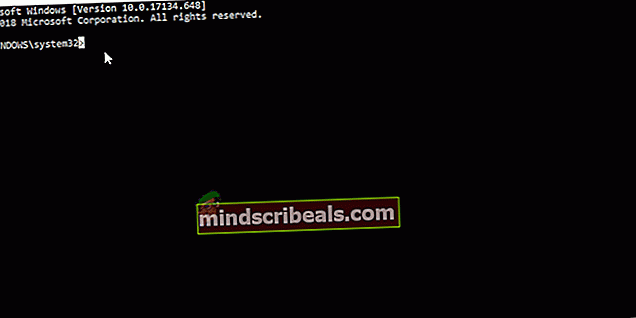
Po dokončení tohoto skenování SFC restartujte počítač a zkontrolujte, zda je problém vyřešen. V případě, že se stále setkáváte s 0x80D05001 chyba, postupovat s zahájení skenování DISM.
 Aktualizace značek Windows
Aktualizace značek Windows